工作中,经常需要报表来统计数据,但是由于金额过大,所有也经常需要利用Excel单位转换来帮我们完成数据化报表。换一种进而单位进制就不再是那么多万的中文数字了。
以下就是福建分部某公司电脑DIY配件的销售金额。此方法不仅限于金额,也可用于厘米,米,千米等等,只是提供一个思路。当然这种方法并不适用于
星期转换
步骤一
先给某个单元格设定一个下拉框:【数据】-【验证数据】-【序列】来源位置输入:元,万元,十万元,百万元
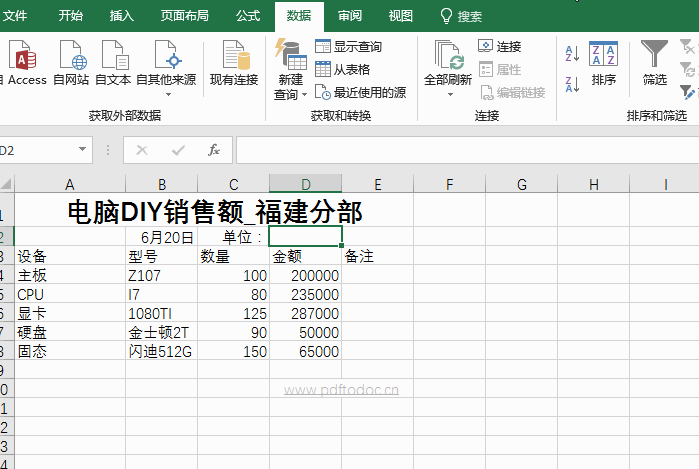
步骤二
然后选中金额所在范围,设置条件格式。
公式为: =$E$2="万元"
格式代码为: 0!.0,
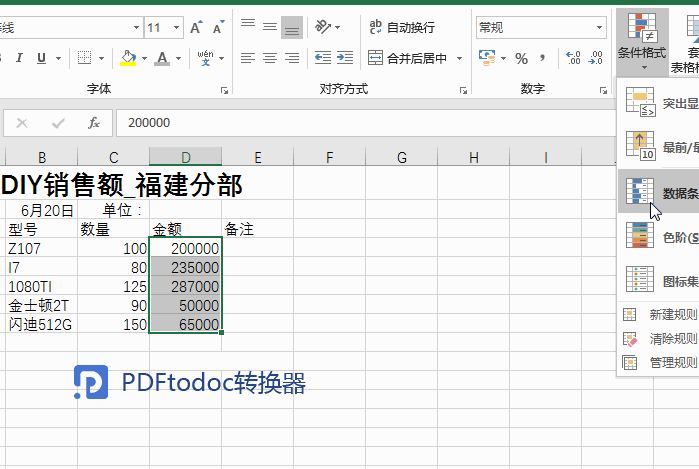
重复以上步骤,设置条件格式的公式为:
公式为:=$E$2="十万元"
格式代码为:0!.00,
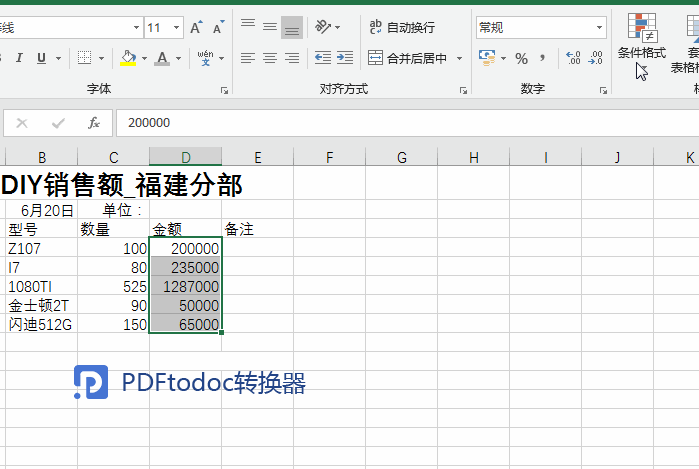
再次重复以上步骤,设置条件格式的公式为:
=$E$2="百万元"
格式代码为:0.00,,
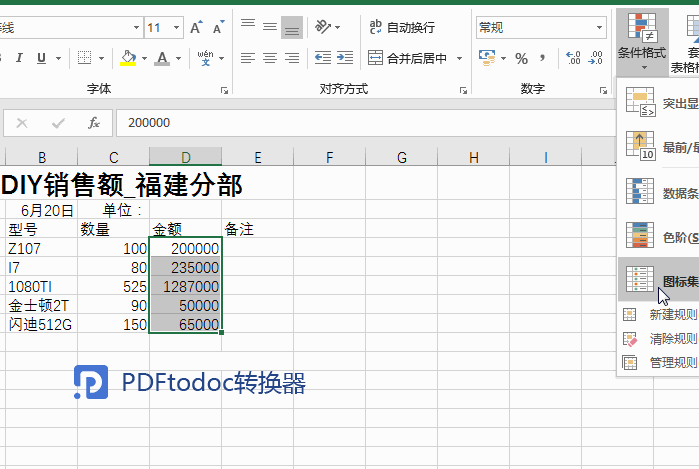
设置完成后,只要从下拉按钮中选择金额单位,就可以按指定的单位显示金额,这样看起来一目了然,是不是特别贴心呢?
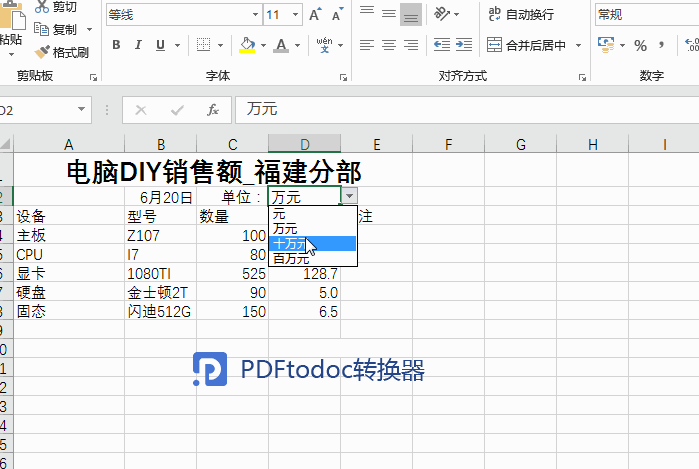
步骤三
可能有的人发现问题了,不会自动转换。其实我们还有最重要的一步,那就是自动,操作方法:
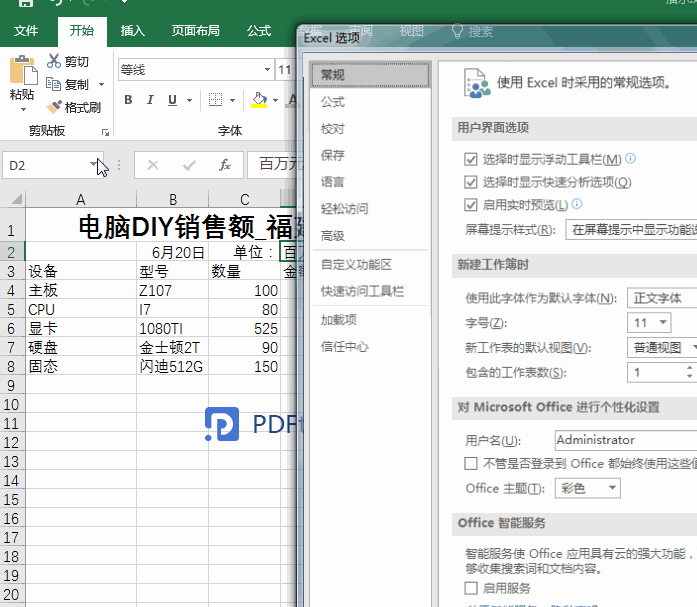
假如你学习到了这个新技能不妨转发推荐给你的小伙伴。并动动小指头收藏,以免下次走丢。
我们将定期更新Word、Excel、PPT等操作技巧。并且提供在线免费的PDF转word、PDF转Excel、PDF转PPT服务。

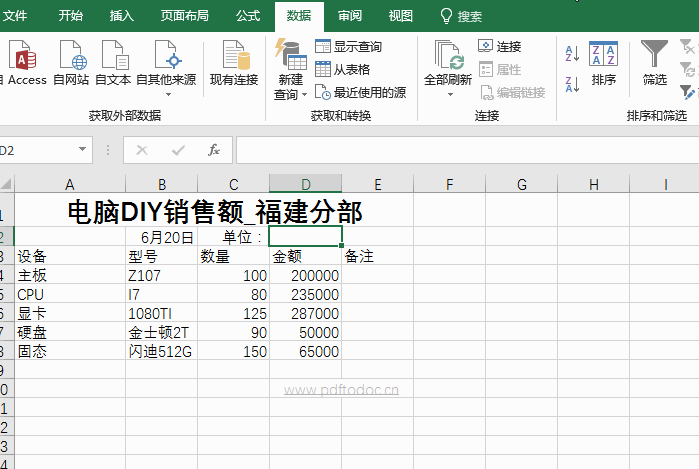
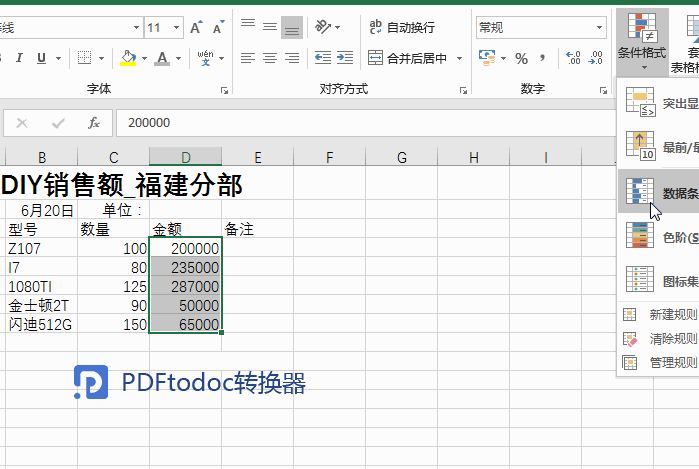
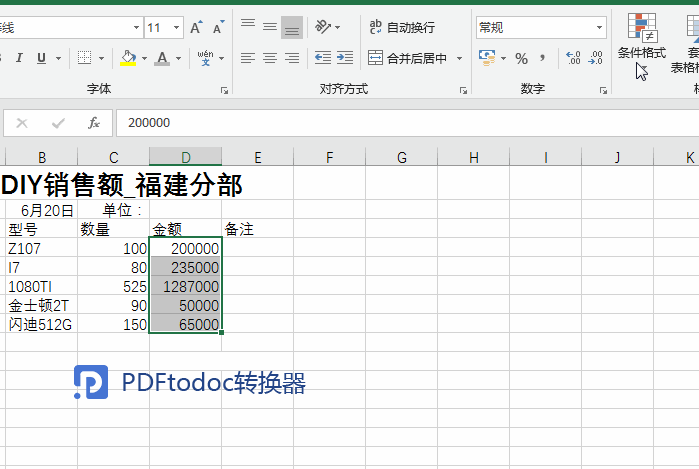
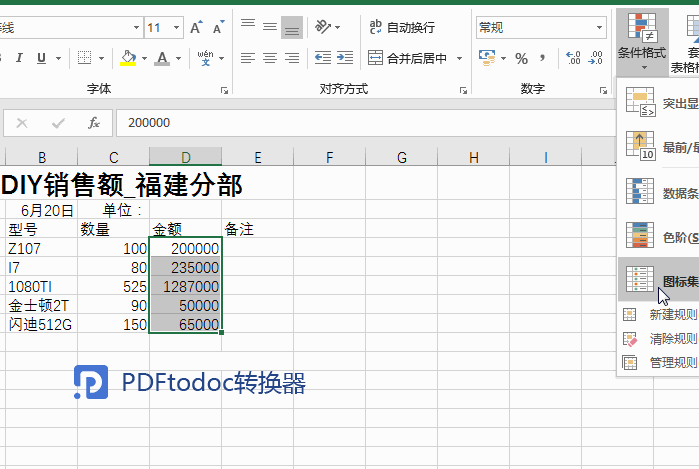
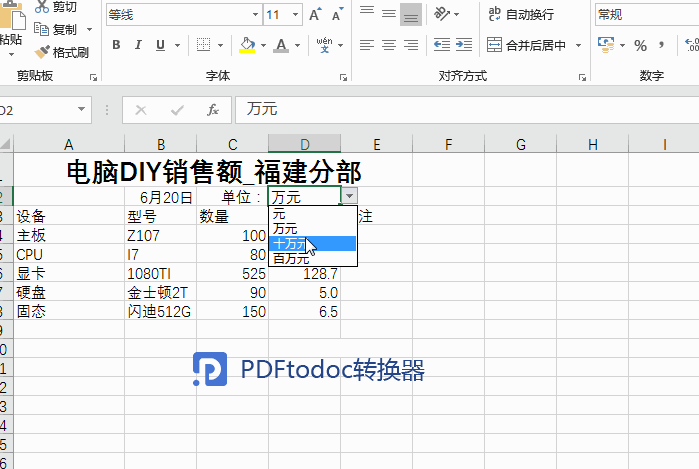
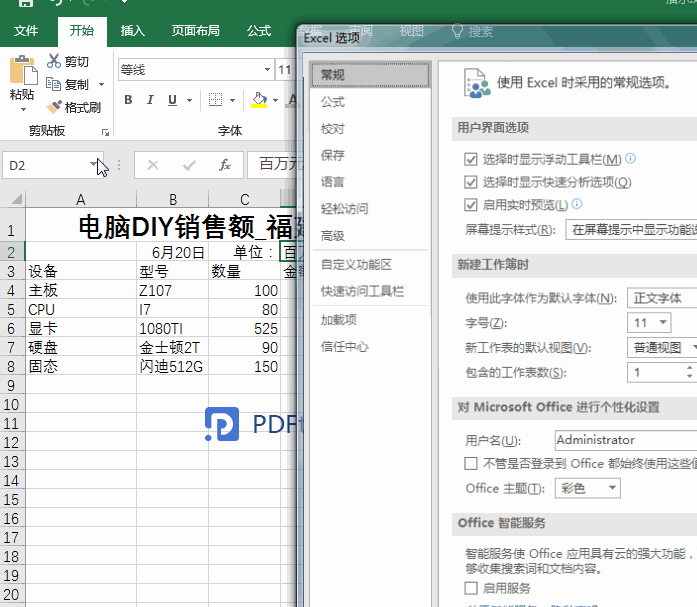
 最新文章
最新文章 相关阅读
相关阅读 最新专题
最新专题
